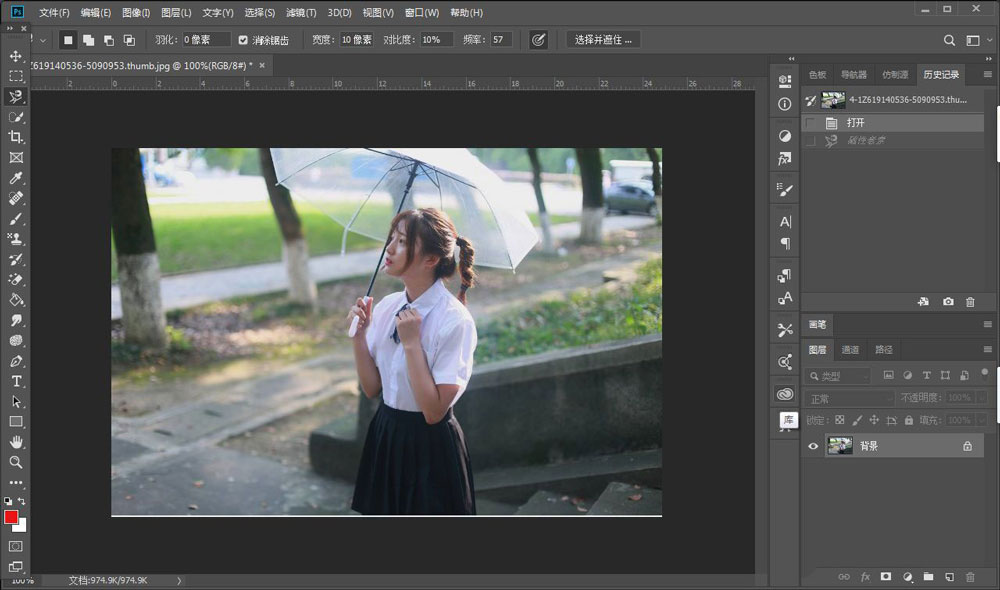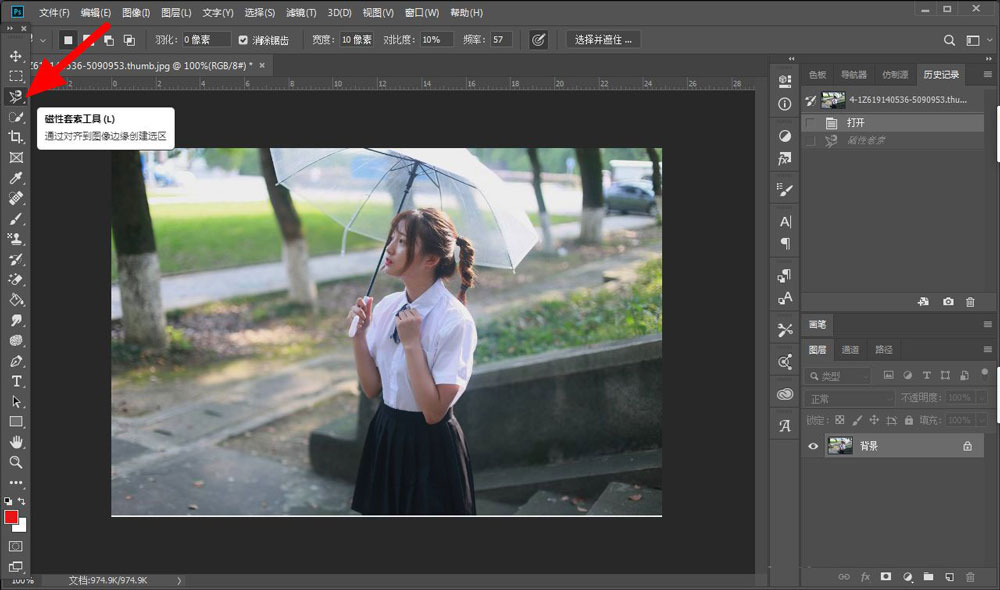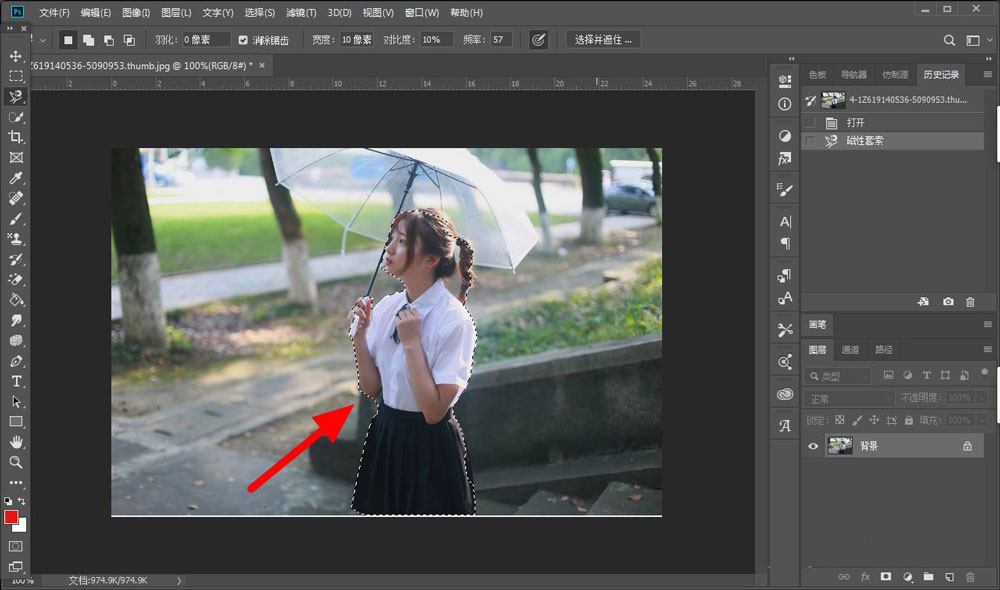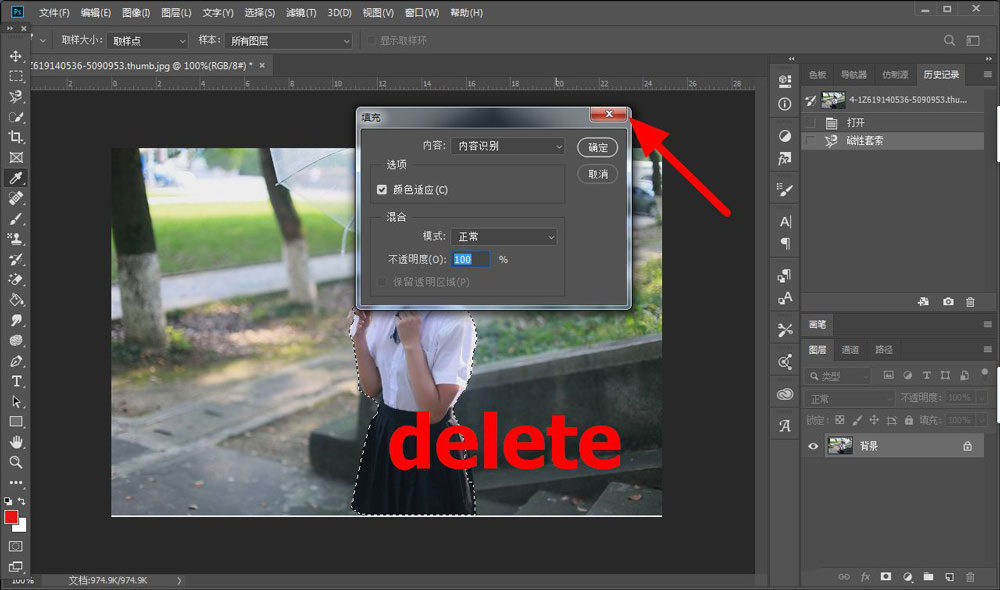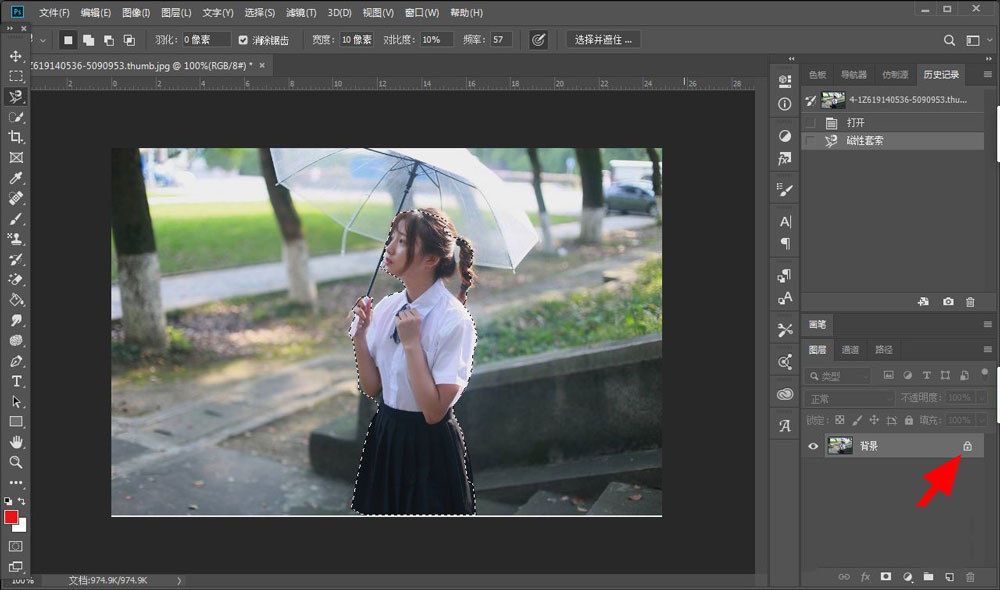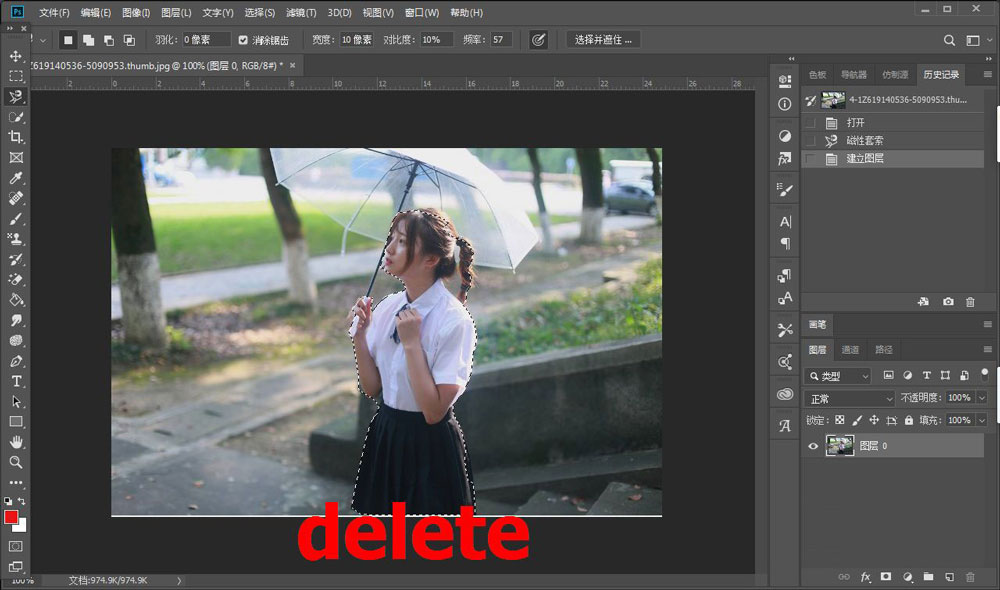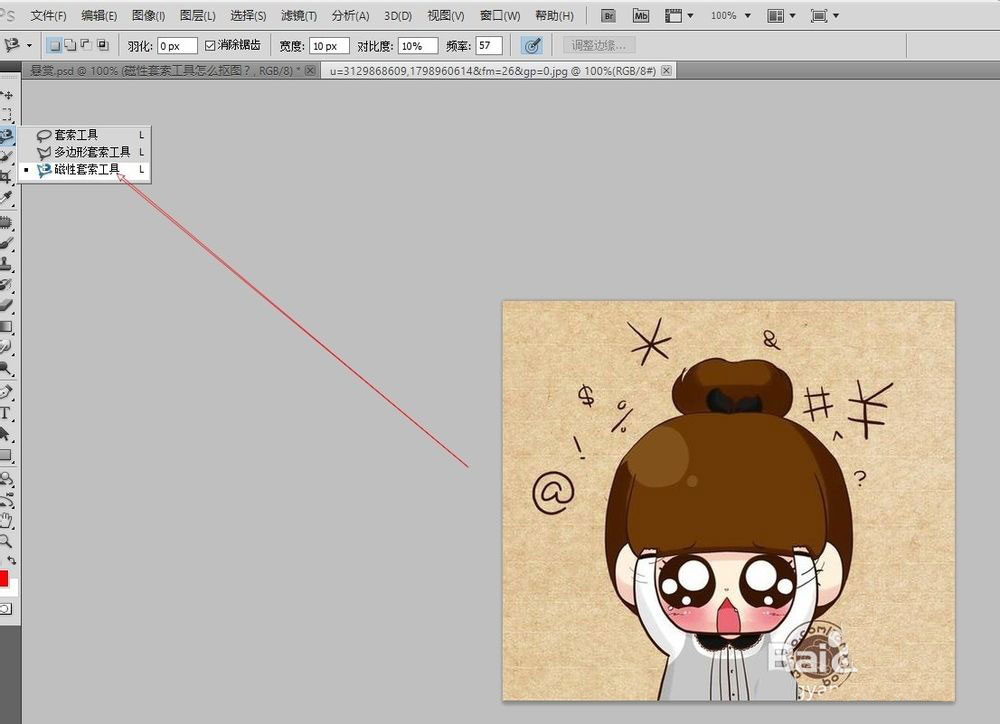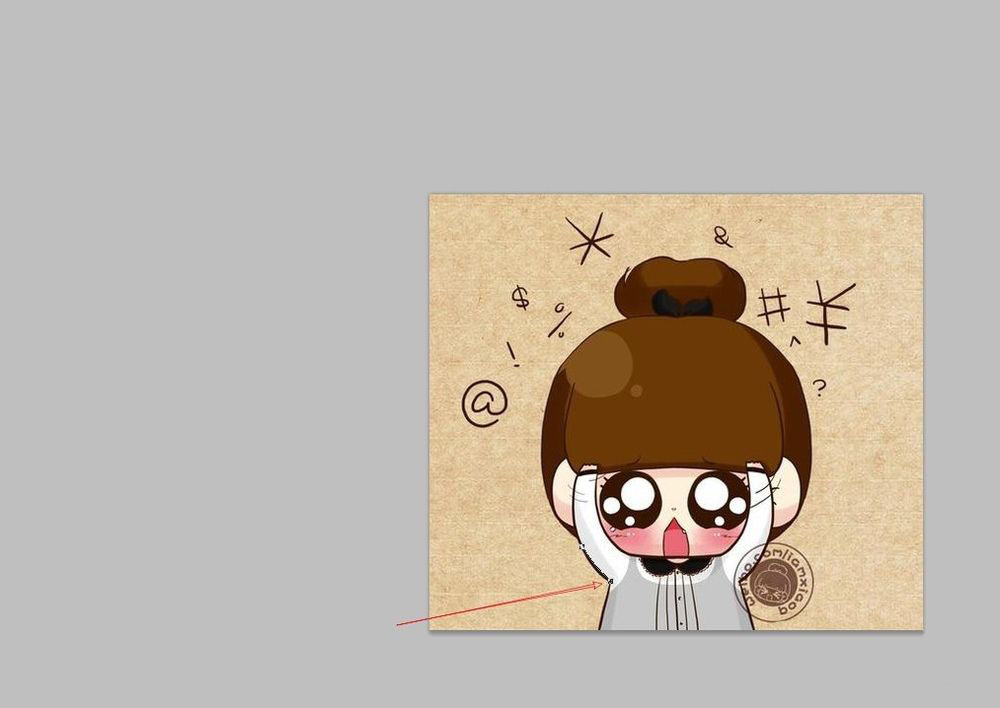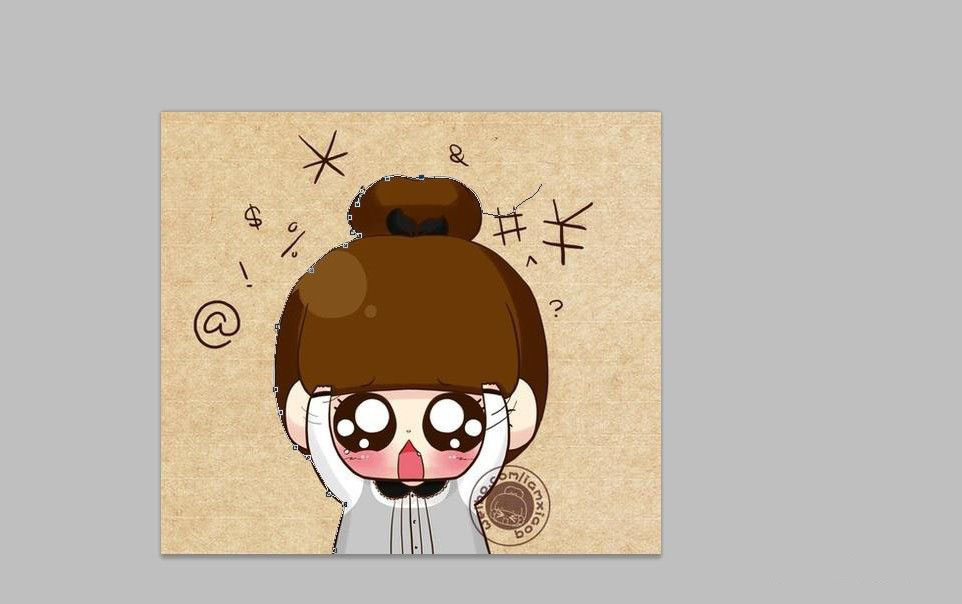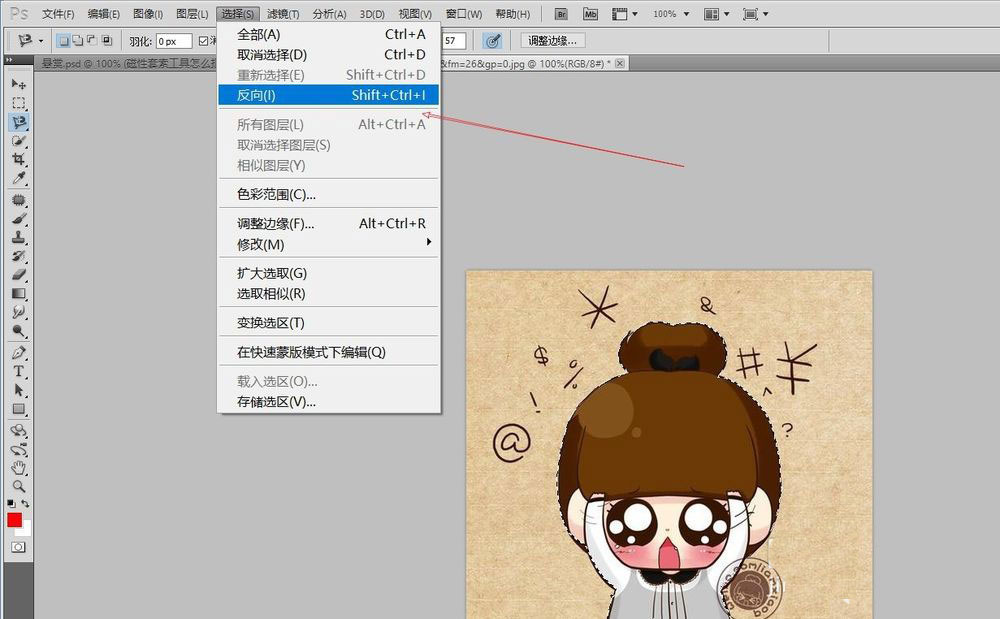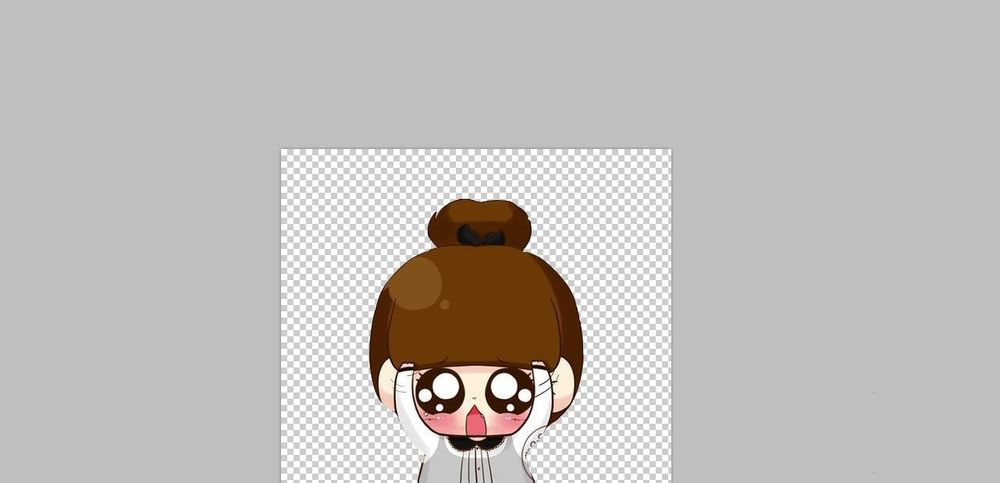ps磁性套索工具选区按delete键删不掉怎么办? |
您所在的位置:网站首页 › ps磁性套索没有了怎么办恢复 › ps磁性套索工具选区按delete键删不掉怎么办? |
ps磁性套索工具选区按delete键删不掉怎么办?
|
用磁性套索工具选中选区后,按delete键删不掉是怎么回事?打开PS,导入图片,选择磁性套索工具选中选区,使用delete发现不能删除,该怎么办呢?这是因为我们没有解锁图层,下面我们就来看看详细的教程。 软件名称:Adobe Photoshop 2020 v21.2.8.17 ACR13.2/12.4 中文版+安装教程软件大小:1.93GB更新时间:2021-05-14立即下载
导入图片 打开PS,导入图片。
选择磁性套索工具。在工具栏,选择磁性套索工具。
画出选区。使用磁性套索工具,在图片中画出选区。
按下delete,点击×。按下delete,在填充界面,无法删除,点击×,关闭窗口。
点击锁。在图层面板界面,点击锁,解锁图层。
按下delete。完成解锁,按下delete键删除图层。
成功删除。按下delete就可以成功删除。
选择左边磁性套索工具。
鼠标点击要抠图的第一个端点。
沿着物体的边缘滑动,让磁性套索工具跟着鼠标吸附在物体边缘,遇到圆角转角及窄的地方,可以高密度的点击建立锚点,这样磁性套索工具吸附得更加好。
鼠标不小心点错地方 ,可以按DELETE删除错误的一段。
当吸附到与第一个端点相连时,出现蚂蚁线全部选中,点击“选择-反向”。
按DELETE键删除抠出物体的外面的杂物即可。
|
【本文地址】